- מְחַבֵּר Abigail Brown [email protected].
- Public 2023-12-17 06:48.
- שונה לאחרונה 2025-01-24 12:10.
מה צריך לדעת
- אתחל מחשב, מודם, נתב > איפוס ערימת TCP/IP של Windows > בדוק מתאם רשת > עדכון מנהל התקן > הרץ Network Troubleshooter.
- אם הבעיות נמשכות, בדוק את התצורות והפונקציונליות של הנתב.
מאמר זה מסביר כיצד לעבור על שלבי פתרון בעיות כדי לתקן שגיאות של בעיות קישוריות ב-Windows 10, Windows 8 ו-Windows 7 שבהן אתה עלול להיתקל בעת ניסיון להגדיר או ליצור חיבורי רשת במחשב Windows. השגיאה עשויה להיראות כמו אחת מההודעות הבאות:
- קישוריות מוגבלת או ללא: לחיבור יש קישוריות מוגבלת או ללא קישוריות. ייתכן שלא תוכל לגשת לאינטרנט או למשאבי רשת מסוימים.
- החיבור מוגבל.
איך לפתור בעיות ולפתור שגיאות "קישוריות מוגבלת או ללא קישוריות"
שגיאה זו עשויה לנבוע מכל אחת מכמה תקלות טכניות או בעיות תצורה שונות במחשב או בנתיב בין המחשב לשאר הרשת. נסה את השלבים הבאים כדי לפתור את הבעיה:
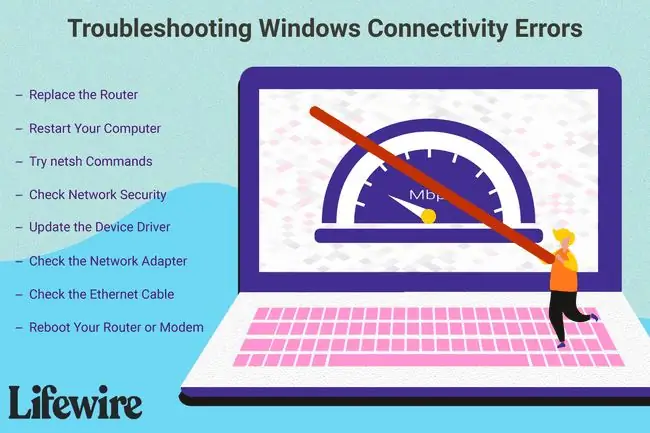
- ראשית, התחל עם המדריך הזה כיצד לתקן בעיות נפוצות בחיבור לאינטרנט. אם אין לך מזל שם, חזור לדף זה והתחיל בשלב 2.
- הפעל מחדש את המחשב. זהו צעד נפוץ עבור כמעט כל בעיה במחשב, ומכיוון שבעיית הרשת עשויה להיות קשורה בתוכנת המחשב שלך, עליך להתחיל עם אתחול מחדש. ייתכן שכבר ניסית את השלב הזה, ובמקרה זה תוכל לעבור לשלב הבא.
-
אתחל מחדש את הנתב או המודם שלך. אם הפעלה מחדש של הנתב שלך לא עובדת בכלל, או שהיא רק פתרון זמני, המשך לשלב 4.
אנחנו אומרים לאתחל מחדש, לא לאפס. הפעלה מחדש היא רק כיבוי שלו, ואז הפעלתו מחדש תוך איפוס הנתב פירושו לשחזר את כל ההגדרות שלו לברירת המחדל - צעד שהוא קצת יותר הרסני ממה שאנחנו מחפשים עכשיו.
- בדוק את כבל ה-Ethernet אם מתחבר לרשת שלך באמצעות אחד. ייתכן שהכבל שלך נכשל. ראשית, נתק את הכבל ולאחר מכן חבר אותו מחדש. לאחר מכן, אם תצטרך, החלף זמנית את כבל הרשת שלך בכבל חדש או אחר כדי לראות אם הבעיה קשורה לכבל.
-
הפעל את הפקודה הזו בשורת פקודה מוגבהת כדי לאפס את ערימת TCP/IP של Windows למצבה המקורי, שלב שלעתים קרובות מתקן הרבה בעיות הקשורות לרשת:
netsh int ip reset C:\logreset.txt
הנה כמה פקודות netsh אחרות שאתה יכול לנסות אם איפוס מתאם הרשת לא פתר את שגיאת הרשת. כמו כן, בשורת פקודה מוגבהת, הזן את הפקודה הראשונה, לאחר מכן את הפקודה השנייה, ולאחר מכן את השלישית, בסדר הזה, הקש Enter אחרי כל אחת מהן.
netsh int tcp set heuristics disablednetsh int tcp set global autotuninglevel=disablednetsh int tcp set global rss=enabled
לאחר מכן, הפעל את הפקודה הזו כדי לוודא שההגדרות הושבתו:
netsh int tcp show global
סיים עם אתחול מחדש.
-
בדוק את הגדרות השינה. אם ב-Wi-Fi, כאשר אתה רואה שגיאה זו, ייתכן שמתאם הרשת הולך לישון כדי לחסוך בחשמל.
-
מצא את כתובת ה-IP המקומית שלך אם הרשת שלך משתמשת ב-DHCP.
אם כתובת ה-IP מוגדרת לכתובת IP סטטית, עליך לשנות את הגדרות המתאם כדי לקבל כתובת משרת ה-DHCP באופן אוטומטי.ודא ש-DHCP מופעל בסופו של דבר ושלא נרשמה כתובת IP ספציפית עבור המתאם. אם כתובת ה-IP המקומית שבה משתמש המחשב שלך מתחילה ב-169.254, זה אומר שהיא לא חוקית ואינה מקבלת כתובת שימושית מהנתב. נסה להריץ את הפקודות ipconfig /release ולאחר מכן את ipconfig /renew בשורת פקודה.
- נסה לעדכן את מנהל ההתקן עבור כרטיס הרשת. ייתכן שכרטיס מיושן או מנהל התקן פגום הם הבעיה.
- אם Windows מבקש ממך לנסות לתקן את החיבור עצמו, אז הסכים לכך והפעל את פותר בעיות הרשת או כלי תיקון הרשת (הם נקראים בשמות שונים בהתאם לגרסת Windows שלך).
- אם אתה מחובר דרך Wi-Fi, והנתב משתמש באבטחה אלחוטית, ייתכן שה-WPA שלך או מפתח אבטחה אחר לא מוגדרים כראוי. התחבר לנתב שלך, בדוק את תצורת האבטחה האלחוטית ברשת המחשב ועדכן אותה במידת הצורך.
-
אם עדיין אין חיבור, נתק את הנתב וחבר את המחשב ישירות למודם שלך. אם התצורה הזו עובדת, ואתה כבר לא רואה את השגיאה, ייתכן שהנתב שלך לא תקין.
- צור קשר עם יצרן הנתב לקבלת תמיכה נוספת. עם זאת, אם השגיאה נשארת ונראה שהרשת עדיין מושבתת, פנה לספק שירותי האינטרנט שלך לתמיכה - ייתכן שהבעיה נעוצה אצלם.






